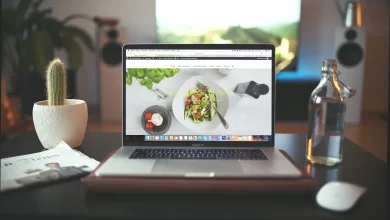Automator pojedenácté – zmenšete fotografie, spojte do PDF a odešlete emailem

Tento návod poslouží především těm uživatelům, kteří potřebují rychle odeslat několik fotografií spojených do PDF, v rozlišením menším nežli máme většinou původní soubory a nechtějí je společně komprimovat nebo vkládat do pošty jako JPG za sebou.
Osobně se mě totiž stává, že při vložení obrázků v JPG do emailu, se příjemci fotografie (windows outlook) objeví jen jako náhled ve zprávě a není v ní jako příloha.
Krok první:
Otevřeme Automator a vybereme Služba
Krok druhý:
V horní části ze seznamu vybereme Služba přijímá – Soubory nebo složky
Krok třetí:
Ze seznamu Fotografie vlevo, přetáhneme do pracovního okna Upravit velikost obrázků a potvrdíme Přidat
Krok čtvrtý:
Automaticky se nám v pracovním okně načtou dvě položky – Kopírovat položky Finderu a Upravit velikost obrázků. Nyní máme možnost upravit cíl pro kopírované položky a taktéž nastavit jejich velikost v pixelech nebo procentuálním podílů
Krok pátý:
Ze seznamu akcí vlevo, vybereme PDF a přetáhneme Nový dokument PDF z obrázků. Nastavíme cílový výstup a název souboru který bude vždy stejný – v našem případě Foto vzorek
Krok šestý:
Jako poslední akci přetáhneme do pracovního okna z levé část Pošta – Nová zpráva Mailu
Krok sedmý a poslední:
Nyní tuto službu v menu Automatoru uložíme a pojmenujeme např: Zmenšit, spojit do PDF, odeslat.
Hotovo!
V případě použití, označíme kdekoli ve Finderu několik fotografií a klikneme pravým tlačítkem. Dole v menu Služeb vybereme tu svou uloženou službu a klikneme.
Výsledek:
Během chvilky se označené soubory zkopírují na plochu (v našem případě), zmenší se na přednastavenou velikost a spojí do PDF. Zároveň se automaticky otevře nová zpráva emailu a v ní se objeví slíbený PDF soubor, připravený k okamžitému odeslání.
Otevřeme-li výsledný soubor, vidíme že fotografie jsou zmenšené a spojené v dokumentu PDF